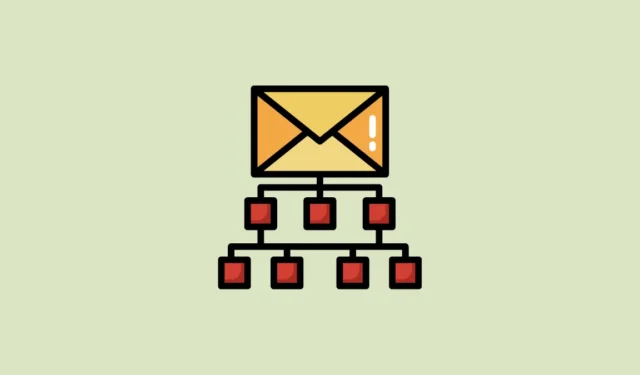
За да улесни управлението на имейлите, Gmail позволява на потребителите да категоризират имейлите си в различни категории. По подразбиране той предлага пет различни категории, в които можете да категоризирате имейлите си – Входящи, Социални, Промоции, Актуализации и Форум. За някои потребители обаче категориите могат да бъдат доста ограничени и да им попречат да персонализират своите имейли точно както искат.
Освен това, ако създадете отделни етикети, навигирането през тях с помощта на панела на Gmail може да бъде доста тромаво. Това е мястото, където разширението Gmail Tabs на CloudHQ може да бъде полезно. Това е безплатно разширение, което ви позволява да трансформирате вашите заявки за търсене или собствено създадени етикети в раздели, които могат да бъдат закачени в горната част до стандартните етикети на Gmail за лесен достъп. Можете дори да персонализирате разделите, като промените името и цвета им. Ето как можете да използвате това разширение, за да улесните управлението на вашите имейли.
Инсталиране на разширението Gmail Tabs
За да използвате разширението Gmail Tabs, ще трябва първо да го изтеглите от уеб магазина на Chrome.
- Разширението работи както в Google Chrome, така и в Microsoft Edge, така че можете да използвате всеки браузър, за да посетите страницата на разширението в уеб магазина на Chrome.
- Кликнете върху бутона „Добавяне към Chrome“ или „Вземете“, за да инсталирате разширението.

- Ще получите подкана с молба да потвърдите дали искате да инсталирате разширението. Кликнете върху бутона „Добавяне на разширение“.

Изчакайте, докато разширението се добави към вашия браузър, след което можете да започнете да го използвате, за да организирате имейлите си в Gmail.
Създаване на раздели от етикети
С инсталираното разширение Gmail Tabs вече не е необходимо да търсите конкретен етикет сред различните налични опции в левия панел на Gmail. Разширението ви позволява лесно да добавяте етикети като раздели, които присъстват точно отпред, осигурявайки лесен достъп.
- Влезте в Gmail със същия браузър, в който сте инсталирали разширението Gmail Tabs.
- Ще намерите всички етикети, тези, предлагани от Gmail, и тези, които създавате от лявата страна.

- Задръжте курсора на мишката върху някоя от категориите или етикетите, за които искате да създадете раздел, и ще видите три точки. Кликнете върху тях.

- В изскачащото меню щракнете върху опцията „Добавяне към раздели“ под секцията cloudHQ.

- Ще видите, че етикетът ще се появи като раздел в горната част на прозореца на Gmail, което улеснява достъпа до него, особено ако имате много етикети.

- Можете също да използвате заявка за търсене в Gmail, за да създадете раздели. Например потърсихме „AllThingsHow“ в полето за търсене. Когато се появят резултатите от търсенето, над тях се появява бутон „Добавяне към раздели“. Щракването върху него ще добави заявката „AllThingsHow“ като нов раздел.

- Можете да получите достъп до новосъздадения раздел, като щракнете върху него.

Редактиране на раздели
След като създадете раздел, разширението Gmail Tabs ви позволява лесно да го редактирате според вашите предпочитания.
- Щракнете с десния бутон върху раздела, който сте създали, и след това щракнете върху опцията „Редактиране на раздела“.

- Тук можете да промените заявката за търсене или показваното име за раздела, като въведете нова заявка или име. За да промените цвета на раздела, щракнете върху цветната проба и изберете нов цвят. Щракнете върху бутона „Запазване“, когато приключите с извършването на промените.

- Ще видите, че промените са приложени към раздела.

Изтриване на раздели
След като приключите с даден раздел и искате да го премахнете от горната част на Gmail, можете лесно да го изтриете.
- Кликнете върху бутона „Редактиране на раздели“, който се появява от дясната страна.

- Сега просто щракнете върху бутона „x“ до раздела, който искате да изтриете.

- Gmail ще ви попита дали искате да изтриете раздела. Кликнете върху бутона „Изтриване“, за да потвърдите.

- Накрая щракнете върху бутона „Готово“ вдясно, когато приключите с редактирането на вашите раздели.

Gmail Tabs на CloudHQ е изключително полезно разширение, което може да ви помогне да увеличите производителността си, като направи управлението на имейлите ви по-лесно. Освен че ви позволява да създавате, редактирате и изтривате раздели от етикети, той също ви позволява да пренареждате раздели, като ги плъзгате и пускате, където е необходимо.
Благодарение на това потребителите могат да се насладят на функционалност, която никога не би трябвало да липсва в толкова популярна имейл услуга. Ако сте човек, който използва много етикети в Gmail и ви е трудно да ги управлявате, не забравяйте да проверите това разширение.



Вашият коментар